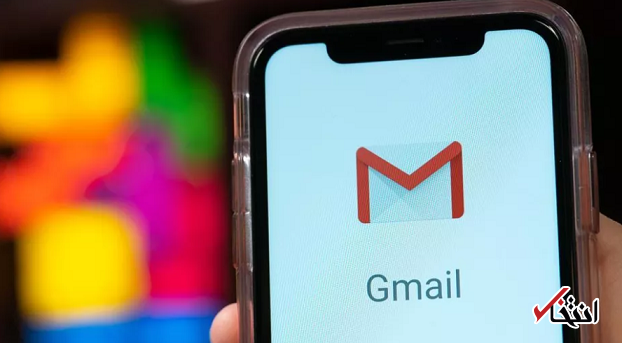
پوشه اسپم شما در جیمیل جدا از سایر صندوق ورودی شما جد نگه داشته میشود و بسته به نوع برنامهای که استفاده میکنید، ممکن است در ابتدا مخفی شود. اگر از جیمیل در دسک تاپ خود استفاده میکنید، باید گزینه "More" را برای یافتن پوشه اسپم خود کلیک کنید. در برنامه جیمیل موبایل، باید منوی اصلی را برای یافتن پوشه اسپم باز کنید. پس از باز کردن پوشه اسپم، میتوانید پیامهای موجود در آن را بخوانید، آنها را حذف کنید یا آنها را به صندوق ورودی عادی خود ببرید.
به گزارش سرویس آی تی و فناوری انتخاب، خواه این نامه ناخواسته باشد یا کلاهبرداری فیشینگ، پوشه اسپم جیمیل برای پاک کردن صندوق دریافتی شما از ایمیل ناخواسته است.
در حالی که پوشه اسپم به گونهای طراحی شده است که بدون نیاز به باز کردن آن هر پیام در آن پس از ۳۰ روز حذف میشود، بنابراین نیازی به مدیریت دستی آن نیست. اگر پوشه اسپم شما بیش از حد گسترده باشد و سعی کنید ایمیلی را که لازم دارید حذف کنید. در این حالت، باید وارد پوشه اسپم خود شوید و آن ایمیل را بیرون بیاورید.
یا ممکن است شما به سادگی بخواهید پوشه اسپم خود را به صورت دستی پاک کنید و فضای ذخیره سازی خود را ذخیره کنید. در هر صورت، در اینجا نحوه یافتن و استفاده از پوشه اسپم در جیمیل، خواه در Mac یا رایانه شخصی یا استفاده از برنامه تلفن همراه برای دستگاههای آیفون و اندروید آورده شده است.
بررسی پوشه اسپم روی دسک تاپ
_جیمیل را در هر مرورگر اینترنتی روی مک یا رایانه شخصی خود باز کنید
_در نوار کناری سمت چپ، همه پوشهها، از جمله "صندوق ورودی" عمومی خود را مشاهده خواهید کرد. زمانی که گزینه "بیشتر" را مشاهده کردید، کلیک کنید و پوشههای بیشتری را پیدا کنید

_روی پوشه "اسپم" کلیک کنید. با نماد تعجب برچسب گذاری میشود
_پیامهایی که اکنون به عنوان هرزنامه علامت گذاری شده اند در این پوشه ظاهر میشوند. اگر میخواهید این پوشه را پاک کنید، روی گزینه تیک گزینه خالی در بالا سمت چپ کلیک کنید تا همه پیامها انتخاب شوند، و سپس بر روی "حذف برای همیشه" کلیک کنید
_اگر میخواهید یک پیام خاص به صندوق ورودی عمومی خود برگردانید، آن را باز کنید و سپس در بالای صفحه روی "Not spam" کلیک کنید. این امر همچنین به جیمیل آموزش میدهد که پیامهایی مانند این را به عنوان هرزنامه در آینده علامت گذاری نشود

_همچنین میتوانید برای حذف فقط این ایمیل اسپم خاص، روی "حذف برای همیشه" کلیک کنید
چگونگی حذف اسپم در برنامه تلفن همراه
_برنامه جیمیل را در دستگاه آیفون یا اندروید خود باز کنید
_بر روی سه نوار در گوشه بالا سمت راست از هر صفحه کلیک کنید تا منوی اصلی باز شود
_به پایین بروید و روی گزینه "Spam" ضربه بزنید
_برای حذف همه پیامهای اسپم به طور همزمان، روی گزینه "Empty Spam Now" در بالای صفحه ضربه بزنید. برای پاک کردن یک پیام واحد، انگشت خود را روی آن ضربه بزنید و نگه دارید، سپس به سه نقطه که در بالا سمت راست ظاهر میشود، ضربه بزنید. از منوی ظاهر شده "حذف برای همیشه" را انتخاب کنید

_برای برگرداندن پیام به صندوق ورودی عمومی خود، پیامی را باز کرده و در کادر خاکستری روی "گزارش عدم اسپم" ضربه بزنید. اگر این کادر ظاهر نمیشود، روی سه نقطه در گوشه بالا سمت راست ضربه بزنید و سپس گزینه "Not spam" را انتخاب کنید